Importer automatiquement un référentiel
Le référentiel de compétences peut être importé automatiquement à l'aide d'un fichier CSV. Cela vous évite d'ajouter manuellement toutes les compétences, ce qui peut être lourd et fastidieux comme tâche.
Pour vous aider à réaliser le fichier d'import CSV, deux fichiers "exemple" sont mis à votre disposition et peuvent être téléchargés puis modifiés : le premier convient au système Windows et le second au système macOS (ou Linux). Les deux exemples ont un encodage des caractères différents. Ils ont été réalisés avec le logiciel libre et gratuit LibreOffice Calc dont nous vous recommandons d'utiliser. En effet l'équivalent Excel peut poser des soucis de compatibilité et faire échoué l'import :  ou
ou  .
.
Contenu du fichier CSV (exemple) : La cellule A1 doit nécessairement contenir l'intitulé Matière, Domaine en B1 et Compétence en C1.
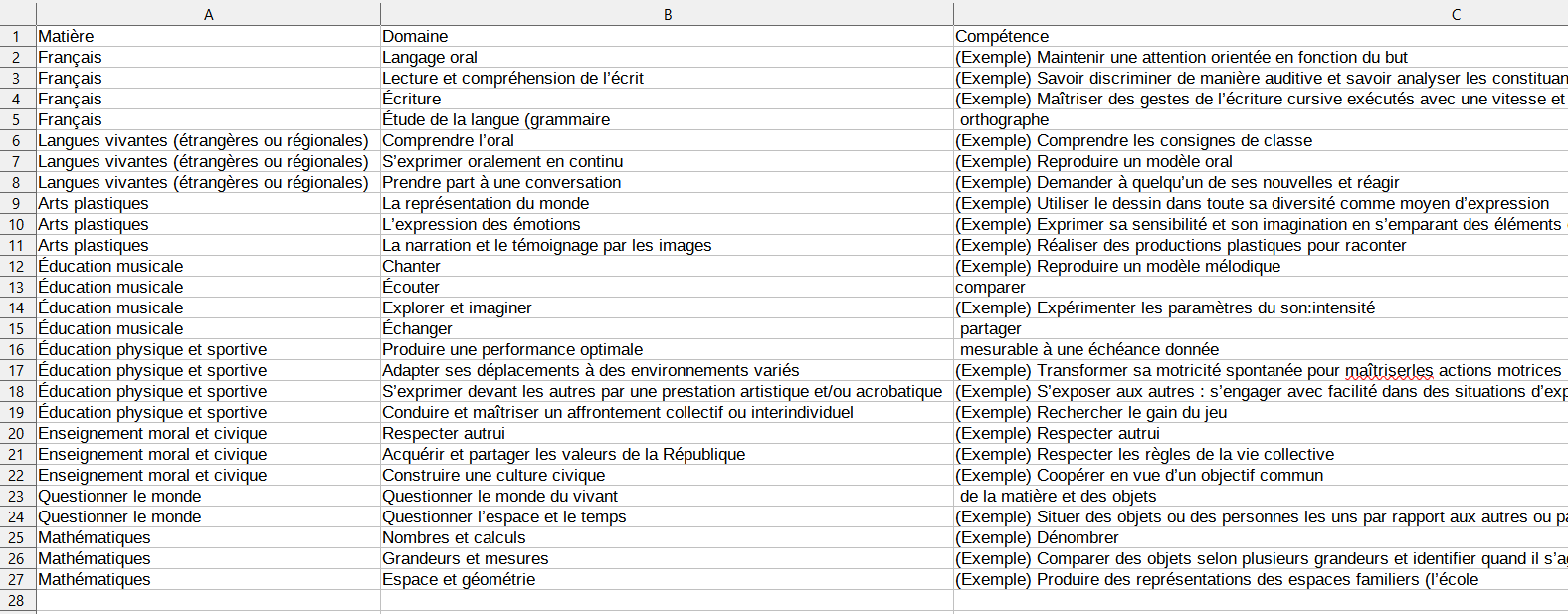
Une fois le tableau de saisie complété (depuis LibreOffice calc), enregistrez votre fichier au format CSV. Les paramètres doivent être parfaitement identiques à ceux décrits dans l'image suivante faute de quoi l'import pourrait être rejeté.
Important : Pour les imports csv sous Windows, le jeu de caractères doit être "Europe occidentale (Windows-1252 WinLatin 1)" tandis que pour les utilisateurs sous MacOS et Linux, le jeu de caractères est "Unicode (UTF-8)".
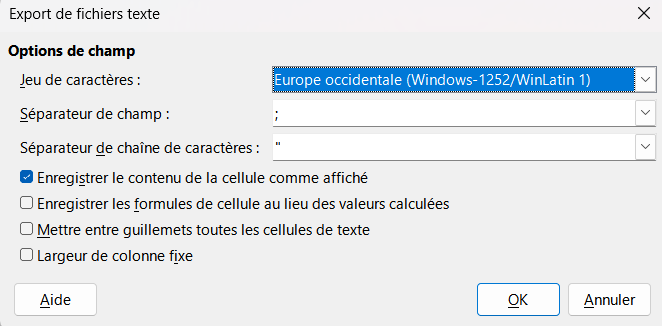
Le fichier CSV créé devra ensuite être importé en cliquant sur le bouton
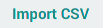 (menu Reférentiel). Si tout se passe bien, tous les élèments du référentiel contenus dans le fichier CSV sont ajoutés. L'enregistrement est automatique. A noter que vous pouvez effectuer plusieurs imports CSV. Seul les éléments nouveaux du référentiel seront importés.
(menu Reférentiel). Si tout se passe bien, tous les élèments du référentiel contenus dans le fichier CSV sont ajoutés. L'enregistrement est automatique. A noter que vous pouvez effectuer plusieurs imports CSV. Seul les éléments nouveaux du référentiel seront importés. Problème d'affichage : Sous Windows, il peut parfois arriver que certains caractères dans le menu Référentiel ne s'affichent pas correctement comme dans l'image suivante.
Problème d'affichage : Sous Windows, il peut parfois arriver que certains caractères dans le menu Référentiel ne s'affichent pas correctement comme dans l'image suivante.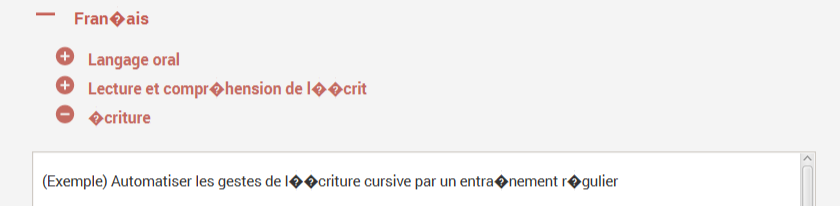
Cela est dû à un problème d'encodage des caractères accentués. Pour résoudre ce soucis, vous devez ouvrir à nouveau le fichier csv puis faire ensuite "Enregistrer sous" et cocher la case "Éditer les paramètres du filtre" pour pouvoir modifier ensuite le jeu de caractères en "Europe occidentale (Windows-1252 WinLatin 1)" si vous êtes sous Windows et "Unicode (UTF-8)" si vous êtes sous MacOS et Linux.
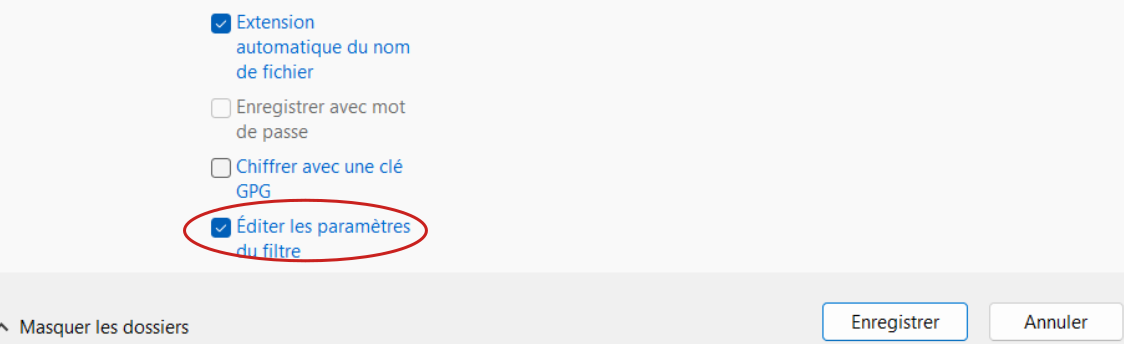
N'hésitez pas à nous solliciter en cas de difficultés.